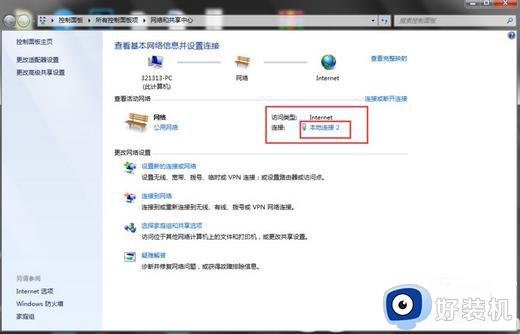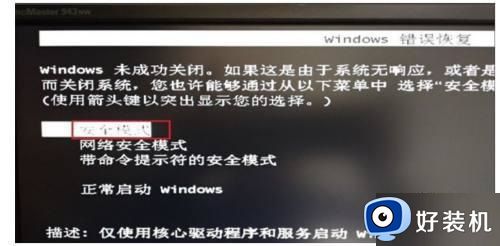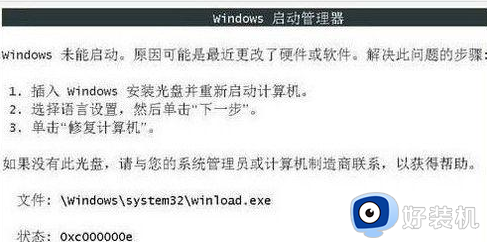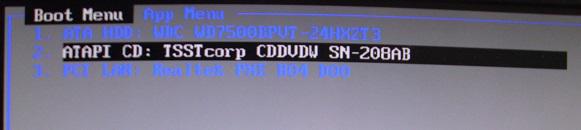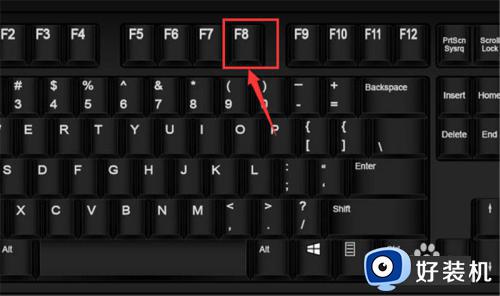win7配置失败无限重启怎么办 win7配置失败反复重启修复方法
时间:2024-06-14 13:39:50作者:xinxin
在长时间使用win7系统的时候,难免也会因为错误的行为而导致电脑开机故障,比如有些用户的win7电脑在启动时老是出现配置失败反复重启的情况,而且经过多次重启电脑才能正常开机,对此win7配置失败无限重启怎么办呢?这里小编就给大家介绍的win7配置失败反复重启修复方法。
推荐下载:电脑公司win7纯净版
具体方法:
方法一:
1、 首先启动电脑,按下F8键进入安全模式。
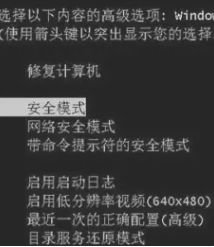
2、 接着,在命令提示符窗口中输入“DISM、exe /image:C:[windows7install] /cleanup-image /revertpendingact”并执行。待操作完成即可。

方法二:
1、按照步骤一进入安全模式。
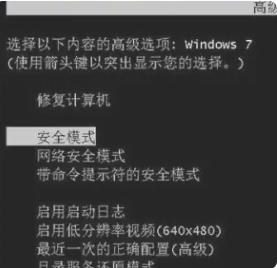
2、在控制面板中卸载最近安装的程序。
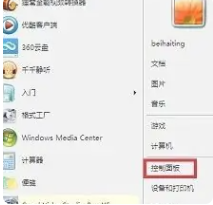
3、按下Win+R,打开运行框。
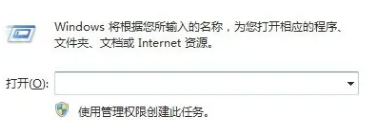
4、输入msconfig并回车打开配置窗口。
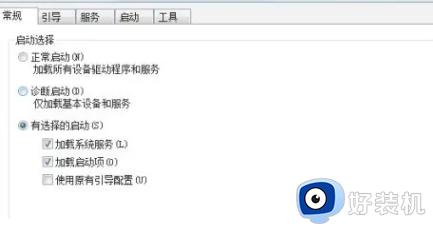
5、取消所有与系统无关的应用,重启系统。
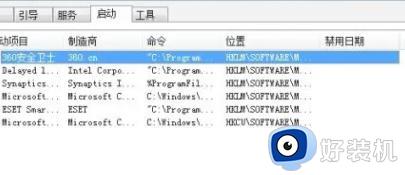
6、在开始菜单中选择系统工具——系统还原。

7、等待系统重启两次,问题即可解决。
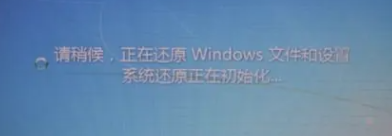
以上就是小编告诉大家的win7配置失败反复重启修复方法了,有遇到相同问题的用户可参考本文中介绍的步骤来进行修复,希望能够对大家有所帮助。